PS给公园照片添加逼真的云彩效果
- 2021-04-30 14:31
- 来源/作者:优设/孙掌柜
- 己被围观 次
本教程主要使用Photoshop给公园照片添加逼真的云彩效果,今天教大家如何用ps置换一张照片的天空白云,喜欢的朋友一起来学习吧。
我们看到列图1是一张阴天云层比较厚的天空,列图2,列图3,是颜色层次比较丰富有细节的天空,如何将这2张天空置换到列图1呢。
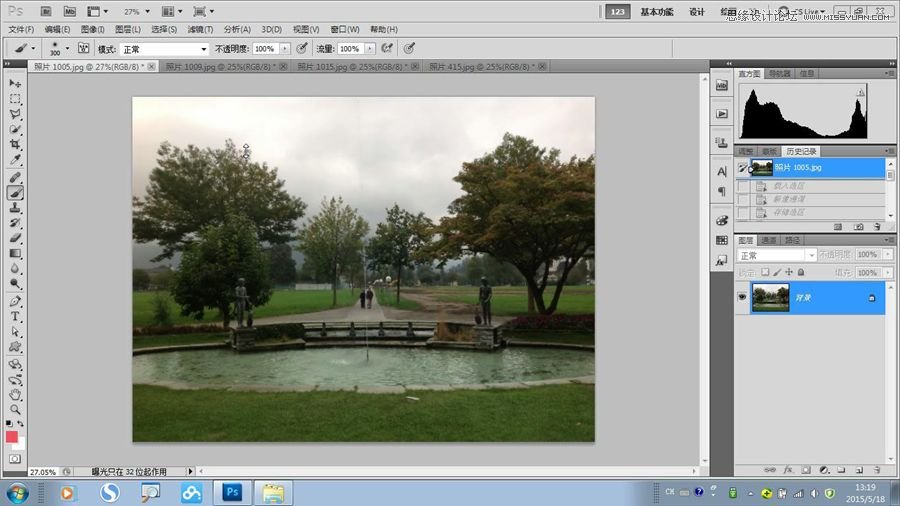
列图1,乌云密布的原始照片
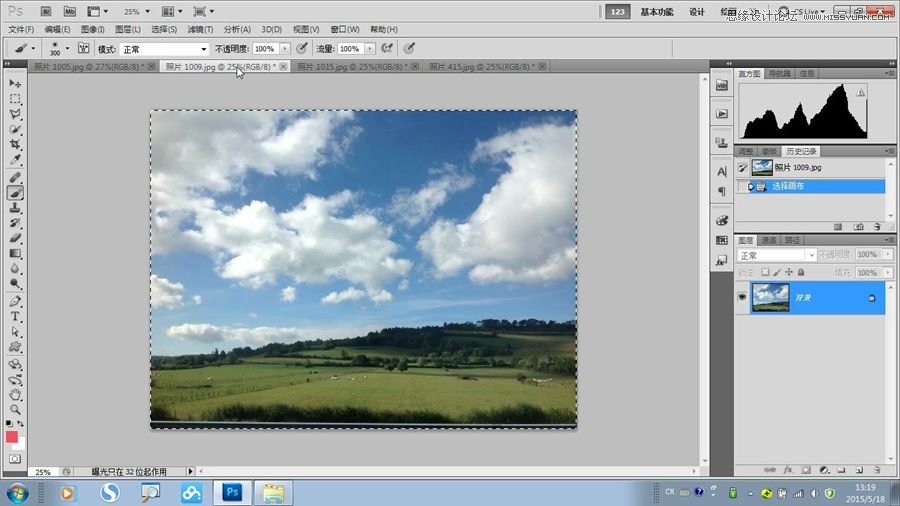
列图2,我们需要替换的蓝天白云素材
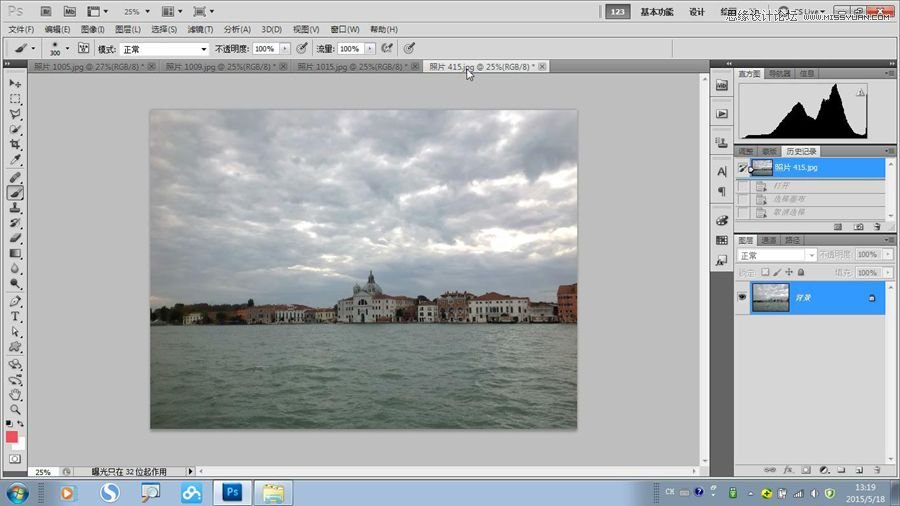
列图3 首先我们在菜单栏里点击通道,找到一个天空和天空以外有明显反差的通道,在这张图里蓝通道比较合适,所以选择蓝通道,点击下面载入选区命令,我们快速得到了天空的选区。
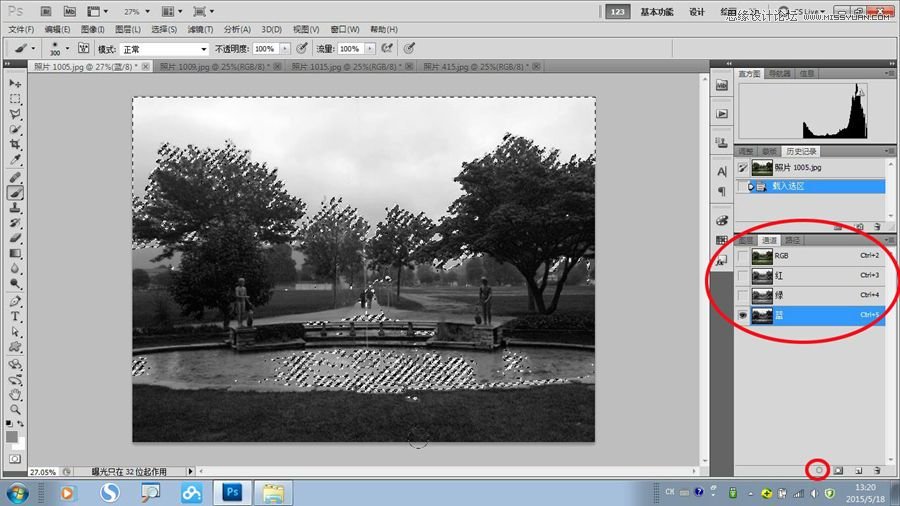
得到天空的选区之后,将选区存储起来以备用,点击载入选区右边的存储选区命令,点击后会看到多了一个选区通道alpha 1。然后回到rgb,再回到图层,ctrl+d取消选区。
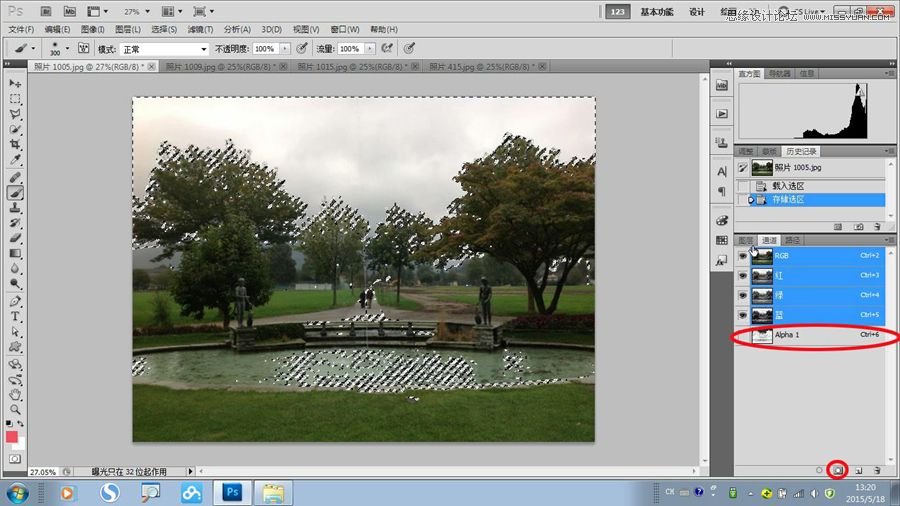
接下来我们将列图2复制到列图1里变成图层1,ctrl+a(全选),ctrl+c(复制),ctrl+v(粘贴)。
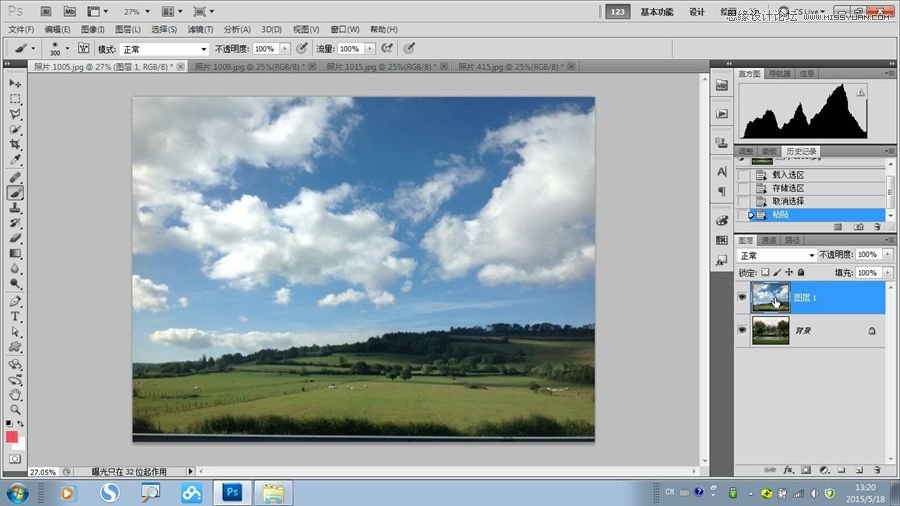
(责任编辑:极限)
*PSjia.COM 倾力出品,转载请注明来自PS家园网(www.psjia.com)
上一篇:PS合成创意的火焰光线眼球的少女




